 如果你發現你的硬碟開始累積大量壞扇區,現在建立硬碟的克隆能確保你有一份數據的複本及系統的可啟動副本。若你不這樣做,硬碟可能會繼續惡化到無法使用,導致數據無法恢復。
如果你發現你的硬碟開始累積大量壞扇區,現在建立硬碟的克隆能確保你有一份數據的複本及系統的可啟動副本。若你不這樣做,硬碟可能會繼續惡化到無法使用,導致數據無法恢復。
複製您的硬碟是一種非常有效的備份文件的方法,尤其是在簡單的複製無法滿足需求的情況下,但如果您之前沒有做過,這可能會讓人感到困惑。我們將解釋什麼是複製以及複製損毀硬碟需要的步驟。
為什麼要克隆硬碟
什麼是磁碟複製?本質上,它是一種將你目前整個系統複製到另一個相似大小(或更大)的磁碟的方法。這包括所有東西,如你的分區結構、操作系統、個人數據和應用程式。建議複製壞硬碟,因為它可能隨時會失效,而且你會發現這在幾乎任何診斷情境中都是相當常見的一步,比如當你需要修復損壞的硬碟時。有一個硬碟的精確複製副本可以確保如果這個硬碟發生故障,你可以在另一個硬碟上恢復你的系統。
這裡是克隆和複製硬碟的一些好處:
| 好處 | 描述 |
| ✅ 整體恢復速度更快 | 除了您的個人文件和應用程式外,克隆還包括您的操作系統,並包含您在製作時所設置的任何設置。這可以讓您更快地恢復運行。 |
| 🗃️ 包含所有文件 | 手動將數據複製到另一個驅動器上可能會出錯。您可能會漏掉某些內容,最終永遠遺失這些數據。克隆包含磁碟上的每個文件。 |
| 😌 通常更簡單 | 與其手動逐個文件夾進行備份,克隆只需幾次點擊就能完成所有操作。 |
當然,手動複製文件有其用處。例如,如果你想要進行乾淨安裝,你不需要整個磁碟的複製。而是只需備份個人文件。或者,你可能沒有相同大小的第二個硬碟,所以無法進行複製。然而,在這樣的情況下,當你的數據有風險時,製作複製品是最佳選擇。
建立磁碟的影像備份也是一個選項。比起複製來說,影像備份非常相似,除了所有備份的資料是儲存在一個單一的影像檔案中,而不是使用整個第二個磁碟。
如何克隆损坏的硬盘
要複製有壞磁區的磁碟,您需要依賴第三方軟體。要做到這一點,我們將使用Macrium Reflect。該軟體提供30天免費試用,因此您可以在不必支付完整版產品費用的情況下複製故障硬碟。進行複製之前,請確保複製的目標磁碟沒有任何數據,因為現有數據將被覆蓋。
為了下載 Macrium Reflect 試用版本,您需要輸入您的電子郵件地址,因為試用版將發送到您的電子郵件。
以下步驟將演示如何使用 Macrium Reflect 克隆硬碟:
- 下載 安裝 Macrium Reflect。
- 選擇您要克隆的有壞扇區的磁碟,然後點擊 複製此磁碟 。
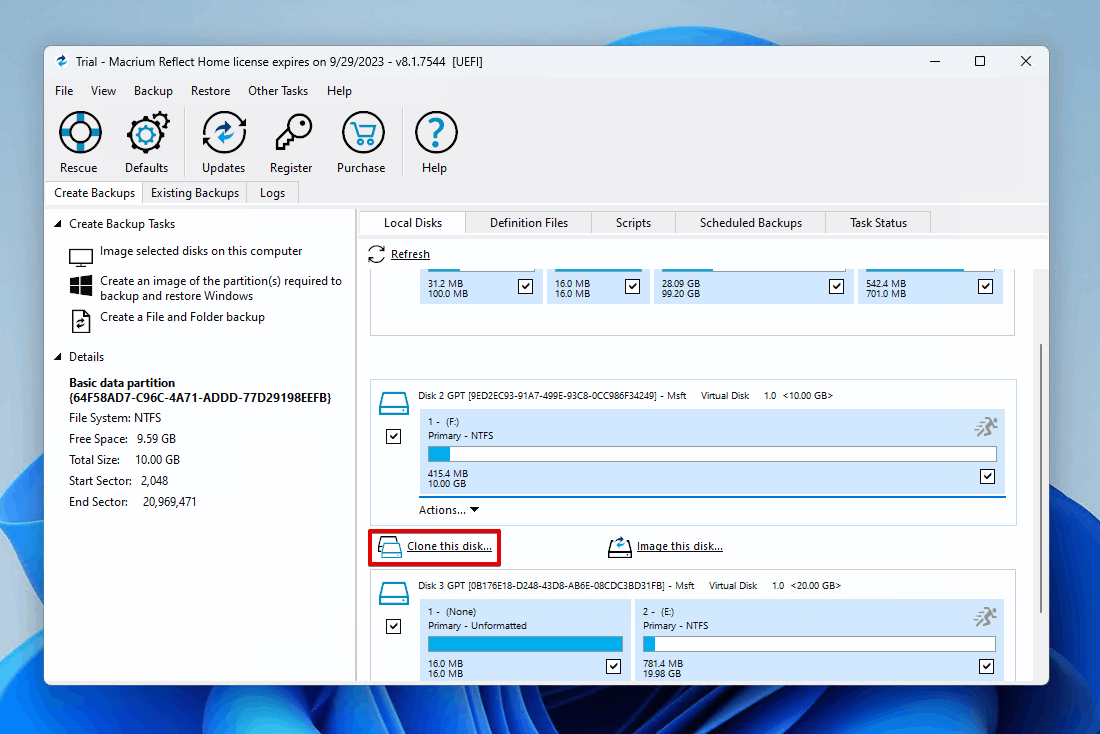
- 點擊 選擇要複製到的磁碟 並選擇目的磁碟,然後點擊 完成 。
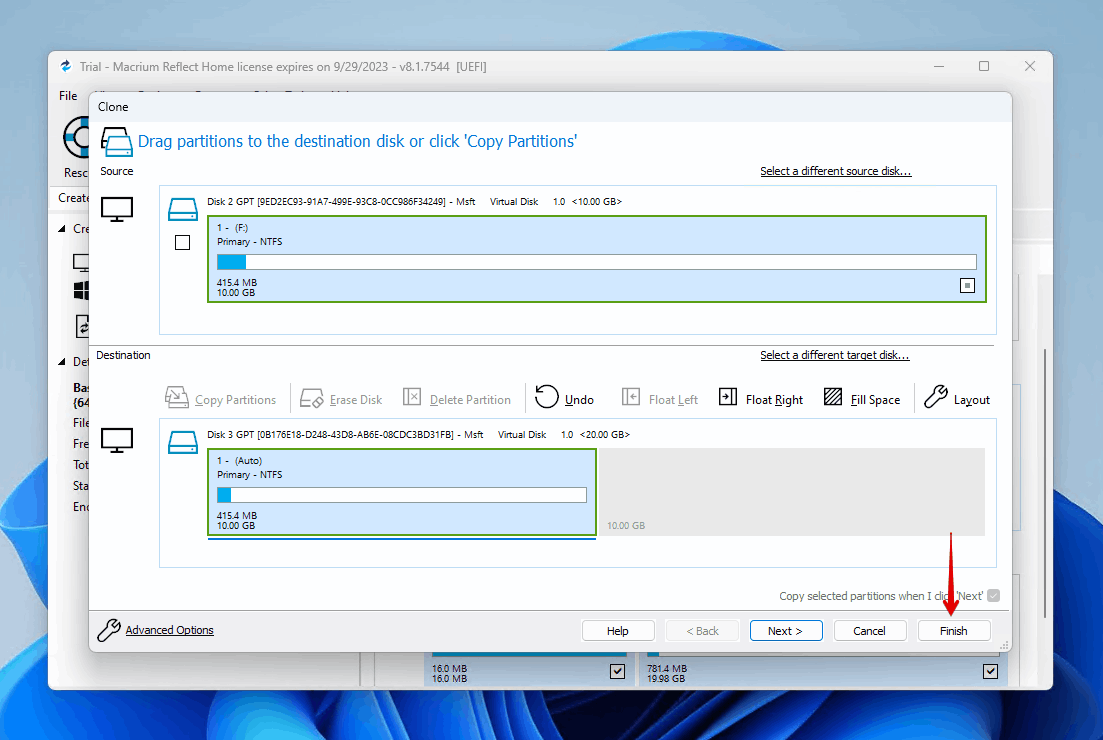
- 點擊 好 。
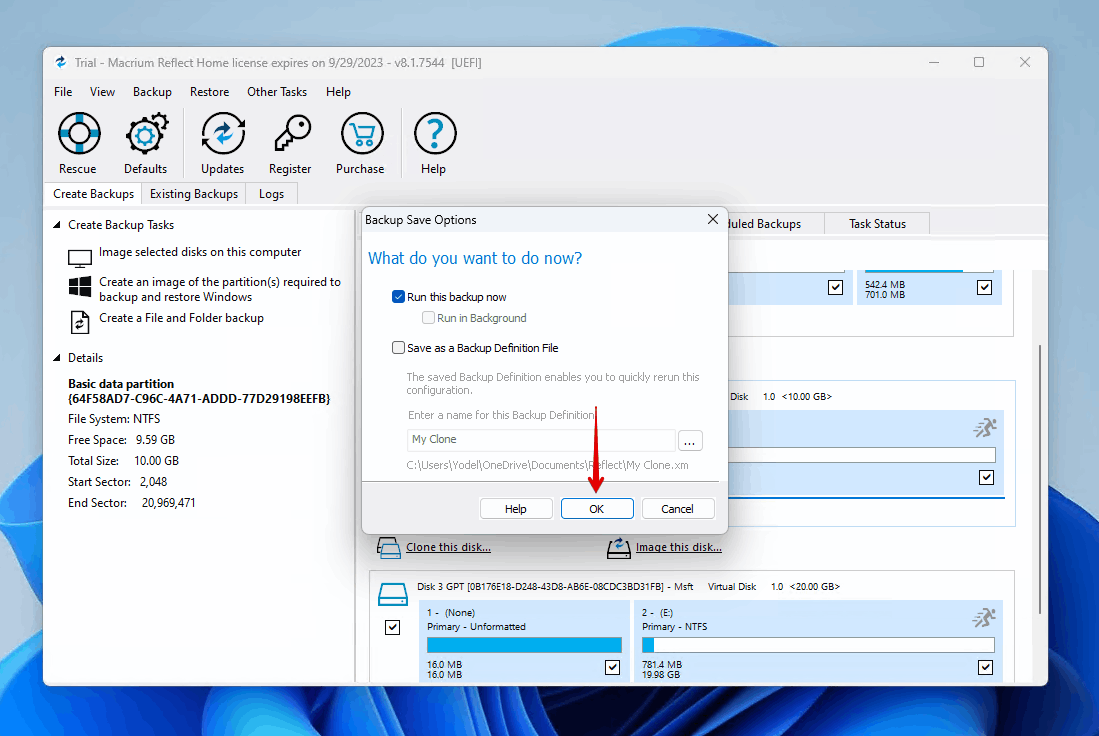
- 如有必要,點擊 繼續 。
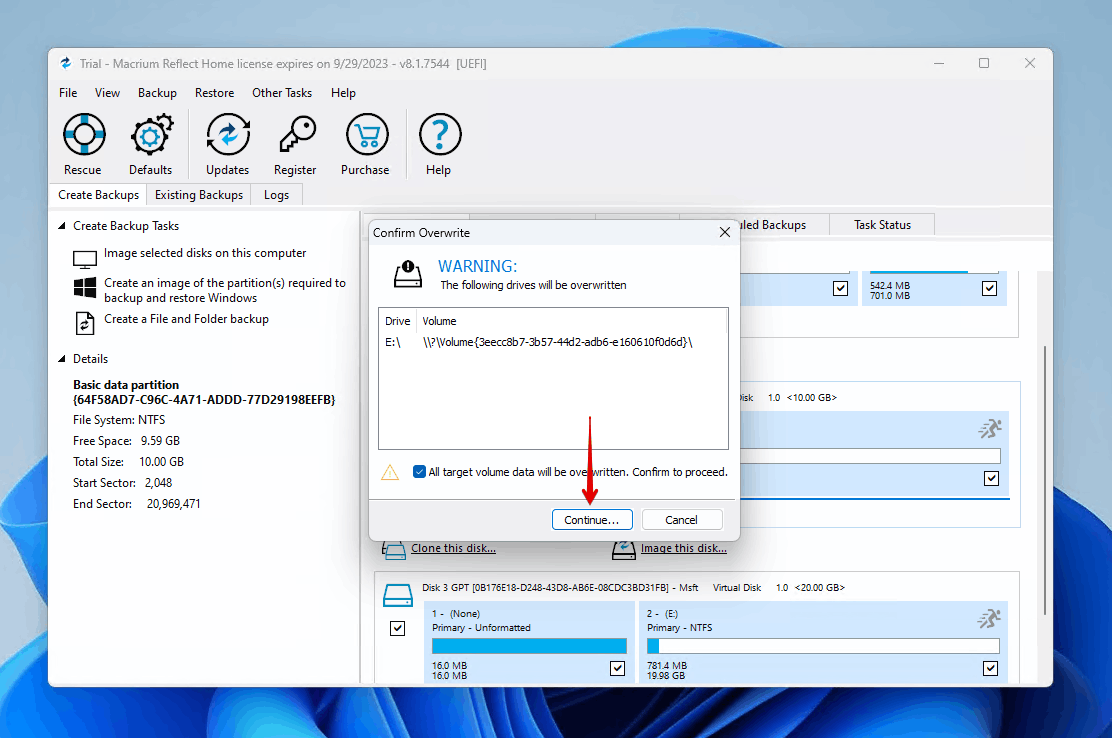
一旦克隆過程完成,Macrium Reflect 會彈出一個提示通知您成功,您將看到源磁碟的所有數據現在已經在目標磁碟上。
其他方法從故障磁碟恢復資料
有時候,復制有壞扇區的硬碟是不可能的。或許硬碟損壞嚴重,無法通過操作系統或磁碟復制軟體訪問。在這種情況下,您可能需要依靠數據恢復軟體來恢復數據。
我們推薦的數據恢復軟體是Disk Drill。它適用於從Windows 7(使用Disk Drill 4)到Windows 10,以及最新的Windows 11,並且包含強大的恢復功能,允許您掃描充滿壞扇區的故障磁碟並安全地恢復您的數據。此外,您還可以嘗試使用Disk Drill的免費 驅動器備份 功能來創建磁碟的逐位複製(但請注意,恢復任何超過500 MB的數據將需要Disk Drill PRO)。
按照以下步驟使用 Disk Drill 從故障的磁碟中恢复數據:
- 下載 並將 Disk Drill 安裝到另一個健康的磁碟。
- 連接故障磁碟,並在設備列表中選擇它。點擊 搜尋遺失的資料 開始掃描。
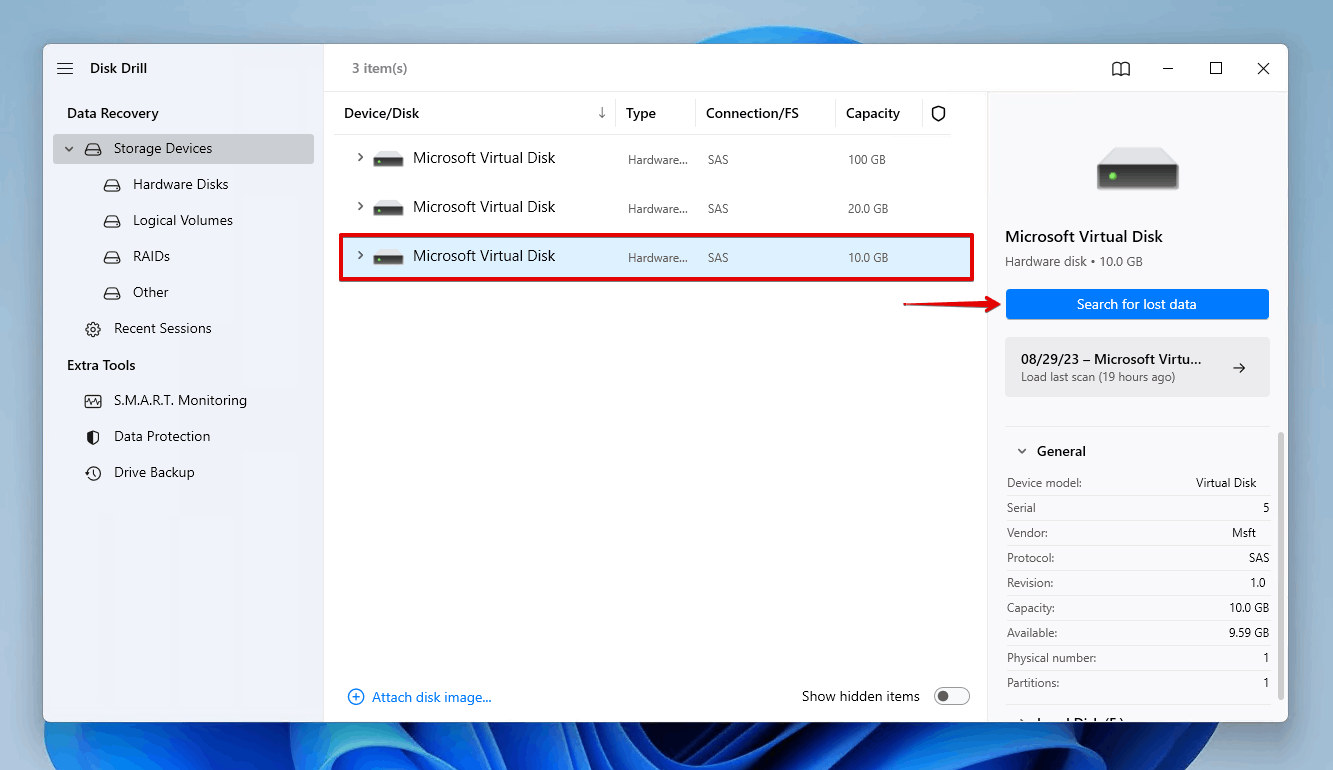
- 當 Disk Drill 完成掃描故障磁碟後,點擊 檢視找到的項目 。或者,點擊 全部恢復 恢復 Disk Drill 找到的所有數據。
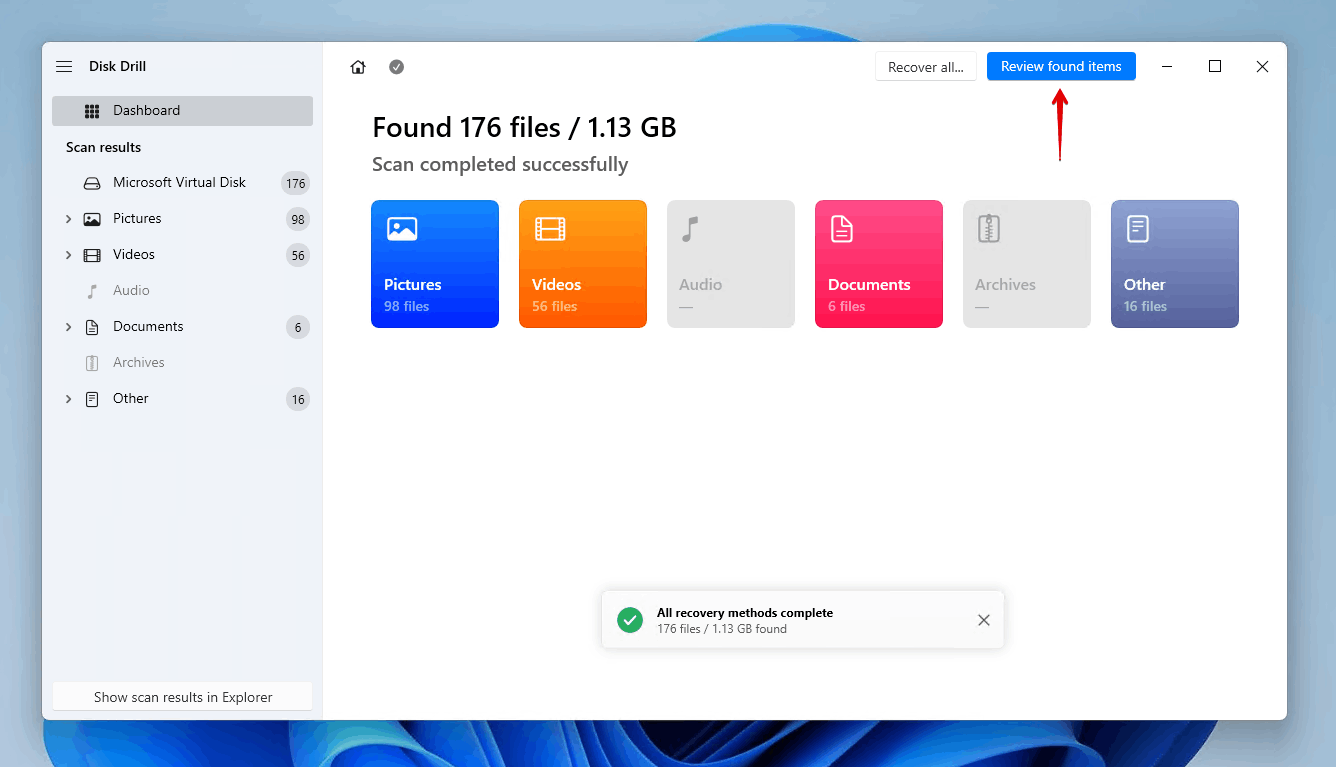
- 從故障磁碟中選擇要恢復的文件。現有數據將在 現有 下拉區段中找到,而已刪除數據可以在 已刪除或遺失 和 重建 區段中找到。準備好後,點擊 恢復 。
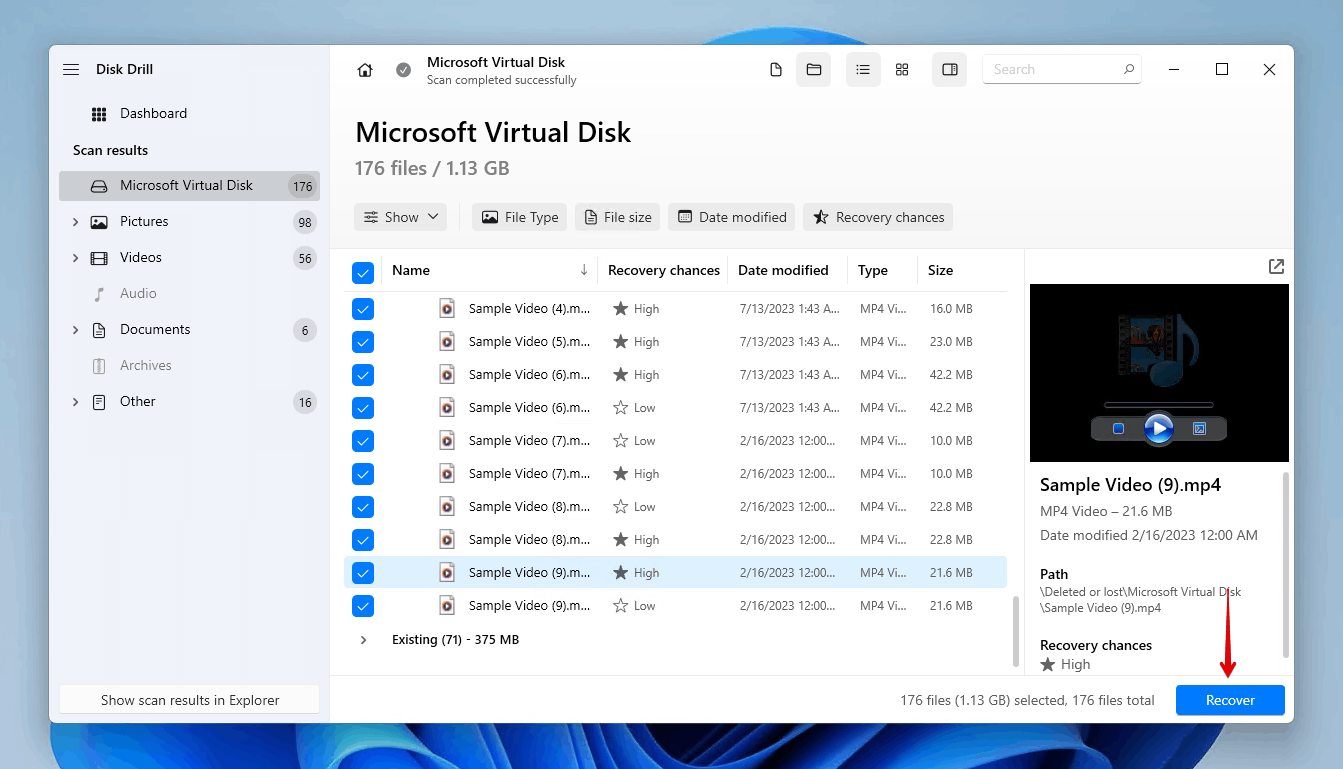
- 選擇一個安全位置進行恢復。不要選擇同一個要恢復數據的磁碟作為位置。完成恢復請點擊 下一步 。
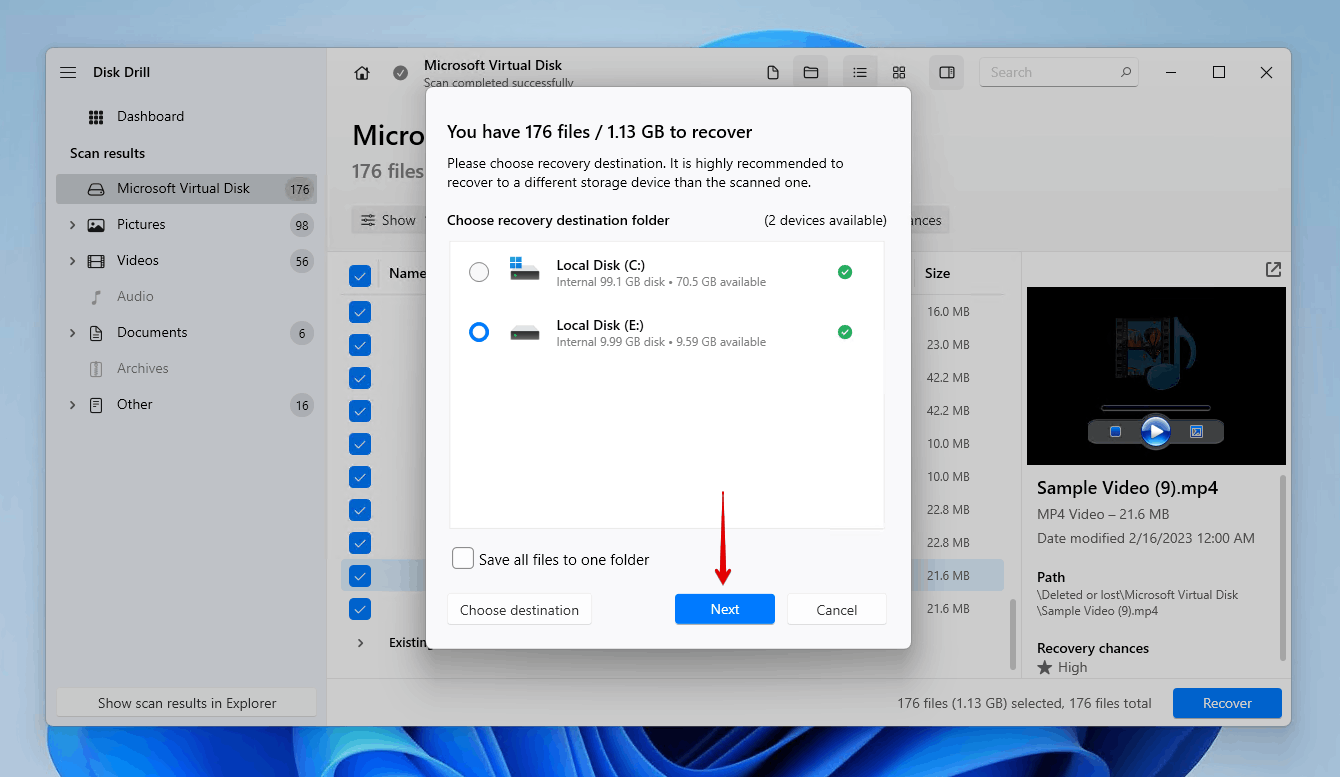
結論
當您的硬碟上開始出現許多壞軌時,強烈建議您創建硬碟克隆,以保留數據副本以防硬碟壞掉。您可以使用Macrium Reflect 30天免費試用版,只要您有另一個相同大小(或更大)的硬碟來存儲克隆。如果您沒有額外的內部硬碟,您也可以將電腦克隆到外部硬碟。
如果無法克隆硬碟,您應該儘快恢復數據。您可以使用數據恢復軟件,例如Disk Drill,來繞過任何阻止您訪問數據的錯誤訊息。如果您的硬碟已經故障,請參閱我們的指南從損壞的硬碟中恢復數據並修復。




